Par défaut, les particules naissent ou sont émises à partir de l'icône Particle Flow. L'opérateur Objet de positionnement permet d'émettre des particules à partir de tout autre objet de la scène. Sous cette rubrique, le terme émetteur désigne tout objet utilisé pour émettre des particules avec cet opérateur. Par exemple, utilisez-le pour créer le sillage incandescent d'un météore.
Utilisez les paramètres d'objet de positionnement pour contrôler la position initiale des particules sur l'émetteur. Vous pouvez définir l'émetteur pour qu'il émette les particules à partir de sa surface, de son volume, de ses arêtes, de ses sommets, de son point de pivotement ou à partir d'une sélection de sous-objets. Vous pouvez également contrôler l'émission de particules avec un matériau appliqué à l'objet.
Vous pouvez éventuellement utiliser l'opérateur Icône de position pour émettre des particules à partir de l'icône Particle Flow.
Procédures
Utilisation de l'opérateur Objet de positionnement
- Créez un système Particle Flow et un ou plusieurs objets maillage à utiliser comme émetteurs. Animez les objets émetteurs et définissez les paramètres du système de particules selon vos besoins.
- Dans Vue particule, ajoutez un opérateur Objet de positionnement à l'événement naissance, ce qui remplacera l'opérateur Icône de position (s'il en existe un). Cliquez sur l'opérateur pour afficher ses paramètres.
- Dans la zone Objets émetteurs, cliquez sur Ajouter, puis sélectionnez un objet destiné à servir d'émetteur. Vous pouvez également cliquer sur Par liste, puis utiliser la boîte de dialogue Sélectionner objets émetteurs pour définir un ou plusieurs objets comme émetteurs.
- A l'aide de la liste déroulante Lieu, choisissez l'emplacement où les particules doivent apparaître sur l'émetteur : surface, sommets, etc.
- Définissez les autres options comme nécessaire. Par exemple, si vous souhaitez que les particules utilisent le même mouvement que l'émetteur au moment de l'émission, activez Hériter mouvement émetteur. Si vous utilisez un objet émetteur dont la forme est animée, activez Forme animée.
Interface

L'interface utilisateur apparaît dans le groupe de fonctions Paramètres, à droite de la boîte de dialogue Vue particule.
- Verrouiller sur émetteur
- Lorsque cette option est activée, toutes les particules restent à leur position initiale sur l'émetteur. On dit alors qu'elles sont " collées " à l'émetteur. Lorsque cette option est désactivée, la position de naissance de chaque particule est déterminée par l'emplacement courant de l'émetteur. Cette option est désactivée par défaut.
- Hériter mouvement émetteur
- Lorsque cette option est activée, Particle Flow adapte la vitesse et la direction du mouvement de chaque particule à ceux de l'émetteur au moment de la naissance. Lorsqu'elle est désactivée, le mouvement de l'émetteur n'a pas d'effet sur celui des particules. Cette option est uniquement disponible lorsque Verrouiller sur émetteur est désactivé. Cette option est désactivée par défaut. Remarque : si, par la suite, l'événement est doté d'un opérateur Vitesse, il remplace tout mouvement communiqué par Hériter mouvement émetteur.
- Multiplicateur
- Détermine, sous forme de pourcentage, dans quelle mesure les particules héritent du mouvement de l'émetteur. Cette option est uniquement disponible lorsque Hériter mouvement émetteur est activé. Valeur par défaut : 100.
Pour que les particules se déplacent deux fois moins vite que l'émetteur, définissez Multiplicateur sur 50. Pour qu'elles se déplacent à la même vitesse, réglez-la à 100 (valeur par défaut). Pour que les particules se déplacent deux fois plus vite que l'émetteur, définissez Multiplicateur sur 200.
- Variation
- Détermine, sous forme de pourcentage, dans quelle mesure le mouvement hérité de l'émetteur peut varier pour chaque particule. Pour déterminer le multiplicateur final pour chaque particule, la valeur Variation est multipliée par un nombre aléatoire compris entre -1.0 et 1.0, puis ajoutée à la valeur Multiplicateur. Valeur par défaut : 0.
Zone Objets émetteurs
Utilisez ces commandes pour définir les objets à utiliser comme émetteurs de particules. La liste de cette zone affiche les objets ou la géométrie de référence que l'opérateur utilise comme émetteurs.
Si vous n'assignez aucun objet, Particle Flow utilise les coordonnées univers d'origine (0,0,0) comme source émetteur.
Avec plusieurs objets émetteurs, la division des particules parmi les objets dépend de quelle option vous avez choisie pour Lieu. Si vous avez défini Lieu sur Pivotement, chaque objet a un point d'émission et émet le même nombre de particules (nombre total de particules/nombre d'objets). En revanche, si vous avez défini Lieu sur toute autre option, chaque objet émet un nombre de particules proportionnel au nombre de points d'émission disponible par objet. Par exemple, si vous avez défini Lieu sur Volume, un objet plus grand émet plus de particules qu'un objet plus petit. De la même manière, si vous choisissez Arêtes, un objet comportant 100 arêtes émet deux fois plus de particules qu'un objet en comportant 50.
Si vous supprimez de la scène un objet défini comme émetteur, son entrée dans la liste est remplacée par la mention " supprimé ".
Utilisez les boutons Ajouter et Supprimer pour modifier cette liste.
- Ajouter
- Ajoute un objet à la liste. Cliquez sur Ajouter, puis choisissez un objet dans la fenêtre.
- Par liste
- Ajoute plusieurs objets à la liste. Cliquez sur Par liste pour ouvrir la boîte de dialogue Sélectionner objets émetteurs. Elle fonctionne exactement comme Sélectionner dans la scène : mettez en surbrillance les objets à utiliser comme émetteurs, puis cliquez sur le bouton Sélectionner.
- Supprimer
- Supprime un objet de la liste. Sélectionnez l'objet dans la liste, puis cliquez sur Supprimer.
- Forme animée
- Activez cette option pour que les particules émettent depuis la surface d'un objet dont la forme est animée par interpolation ou à l'aide de modificateurs.
- Echantillonnage sous-image
- Lorsque cette option est activée, l'opérateur acquiert l'animation de la forme émetteur repère par repère (c'est-à-dire chaque 1/4800e de seconde), et non image par image. Cela apporte davantage de précision lorsque vous souhaitez que les positions des particules suivent l'animation de la forme de l'objet émetteur.
Groupe Lieu
La liste déroulante Lieu vous permet de spécifier l'emplacement sur l'émetteur où les particules apparaissent. Ce choix s'applique à tous les objets émetteurs. La valeur par défaut est Surface.
Les options Sommets/Arêtes/Faces sélectionnés dans cette liste permettent d'émettre des particules à partir d'une partie spécifique de l'émetteur, en utilisant une sélection sous-objet existante. Pour effectuer cette sélection, convertissez d'abord l'objet en maillage ou poly éditable ou appliquez un modificateur Sélection maillage ou Sélection poly (ou équivalent), sélectionnez les sous-objets qui doivent émettre des particules, puis choisissez l'option Lieu correspondante. Si Particle Flow ne trouve aucune sélection sous-objet, il utilise tous les sous-objets du type indiqué.
- Pivotementémet les particules à partir de la position initiale du point de pivot de l'objet émetteur. Le déplacement du point de pivotement n'affecte pas cette option.
- Tous les sommets émet des particules depuis tous les objets émetteurs, dans l’ordre de leur numérotation.
Vous pouvez utiliser cette option de manière à ce qu'un objet émette le même nombre de particules pour chaque sommet. Pour cela, définissez l'opérateur Naissance pour que l'objet émetteur émettre un multiple du nombre de sommets. Par exemple, dans une zone contenant huit sommets, si vous définissez Naissance sur 16 et utilisez la boîte comme émetteur, puis choisissez l'option Tous les sommets, chaque coin (sommet) émet exactement deux particules.
- Sommets aléatoires émet des particules à partir de sommets sélectionnés de façon aléatoire sur les objets émetteurs. Lorsque cette option est activée, certains sommets peuvent ne pas émettre de particules. (Il s'agit de l'option Sommets dans les versions antérieures à 3ds Max 2014.)
- Arêtesémet les particules à partir de points aléatoires le long des sous-objets arête des objets émetteurs.
- Surfaceémet les particules à partir de points aléatoires sur la surface de l'objet émetteur.
- Volumeémet les particules à partir de points aléatoires dans le volume de l'icône.
- Sommets sélectionnésémet les particules à partir de la sélection de sous-objets sommet courante.
- Arêtes sélectionnéesémet les particules à partir de la sélection de sous-objets arête courante.
- Faces sélectionnéesémet les particules à partir de la sélection de sous-objets face ou polygone courante.
Vous pouvez modifier le paramètre Lieu à l'aide d'une combinaison des options suivantes :
- Décalage surface
- Permet de spécifier un intervalle de distances par rapport à la surface de l'objet pour le positionnement des particules.
L'option Décalage surface n'est pas disponible si Lieu est défini sur Pivotement ou Volume. Utilisez les paramètres Min. et Max. pour définir l'intervalle.
Remarque : les valeurs négatives décalent les particules sous la surface. - Min./Max.
- Lorsque Décalage surface est activé, cette option vous permet de spécifier un intervalle de distances de décalage par rapport à la surface de l'objet. La valeur Min. ne peut pas dépasser la valeur Max. et vice versa. Si vous tentez d'élever la valeur Min. au-dessus de Max. ou d'abaisser la valeur Max. au-dessous de Min., les deux valeurs changent de la même façon.
- Densité par matériel
- Fait varier l'émission sur la surface de l'émetteur en fonction des propriétés du matériau appliqué à l'émetteur. Par exemple, si l'objet contient une texture diffuse en damier noir et blanc et que vous choisissez l'option Echelle de gris, les particules sont émises uniquement à partir des cases blancs. Avertissement : pour que l'émission influencée par le matériau s'affiche correctement dans les fenêtres, deux conditions sont requises :
- Une fenêtre au moins doit être définie sur un mode d'affichage ombré.
- Dans l'éditeur de matériaux, l'option Afficher le mapping dans la fenêtre doit être activée pour le matériau ou la texture.
Les options sont définies comme suit :
- Echelle de grisParticle Flow convertit en interne la couleur (diffuse) du matériau en échelle de gris, puis émet davantage de particules dans les zones claires (moins dans les zones sombres).
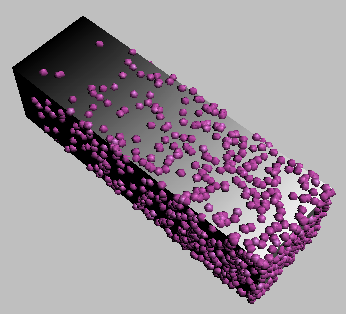
L'émetteur boîte est mappé avec un dégradé. Lorsque l'opérateur Objet de positionnement est défini sur Densité par matériel
 Echelle de gris, les particules apparaissent à une plus grande fréquence dans les zones plus claires de la boîte.
Echelle de gris, les particules apparaissent à une plus grande fréquence dans les zones plus claires de la boîte. - Opacitéles particules sont plus susceptibles d'apparaître dans les zones opaques que dans les zones transparentes.
- Niveaux de gris et opacitécombine les deux : plus de particules apparaissent sur les zones claires et opaques que sur les zones sombres et transparentes.
- Rouge/Vert/Bleune prend en compte que le canal de couleur spécifié. Plus sa valeur est élevée en nombre de pixels, plus les particules sont susceptibles d'apparaître à cet emplacement.
- Utiliser sous-matériau
- Lorsque cette option est activée, utilise un sous-matériau du matériau multi/sous-objet affecté à l'émetteur pour définir les valeurs de densité.
Cette option permet d'utiliser des matériaux " invisibles " pour le positionnement des particules. Si l'émetteur utilise un matériau multi/sous-objet mais que sa géométrie n'emploie pas l'ID correspondant à l'un des sous-matériaux, le sous-matériau n'apparaît pas. Cependant, l'opérateur peut l'utiliser pour calculer la densité du positionnement des particules. Particle Flow suppose que le matériau est appliqué à toute la surface de l'objet.
- ID mat.
- Spécifie l'ID de matériau du sous-matériau à utiliser pour l'émission de particules.
- Séparation
- Lorsque cette option est activée, Particle Flow tente de garder les particules séparées de la quantité spécifiée dans Distance. La réussite de la séparation des particules dépend de leur nombre, de la distance spécifiée et de la valeur Max. tentatives.
- Distance
- Spécifie la distance, en unités système, que Particle Flow doit essayer de conserver entre les particules. Valeur par défaut : 1,0.
- Points distincts uniquement
- Limite l'émission à un nombre spécifique de points (voir Total ci-dessous) sur le type d'emplacement spécifié.
Les points d'émission sont toujours aléatoires ; pour les modifier, changez le paramètre Unicité.
- Total
- Définit le nombre de points d'émission. Cette option est uniquement disponible lorsque le paramètre Points distincts uniquement est activé. Valeur par défaut : 10.
Zone Si emplacement incorrect
- Supprimer particules
- Lorsque cette option est activée et qu'elle empêche Particle Flow de positionner une particule, ce dernier la supprime. Lorsqu'elle est désactivée, le positionnement des particules n'est pas défini et dépend alors des autres variables. Cette option est désactivée par défaut.
Si le nombre de particules importe plus que la position de l'objet, laissez-la désactivée. En revanche, si le positionnement exact a priorité sur le nombre de particules, activez l'option Supprimer particules.
Zone Unicité
Le paramètre Unicité autorise le positionnement aléatoire sur les émetteurs.
- Valeur de départ
- Indique la valeur de randomisation.
- Nouveau
- Calcule une nouvelle valeur de départ à l'aide d'une formule de randomisation.
- Max. tentatives
- Lors de l'utilisation de l'option Séparation, cette option spécifie le nombre maximal de fois où Particle Flow essaiera de définir des positions de particules répondant à la distance demandée. En cas d'échec après ce nombre de tentatives, il se peut que les particules soient plus regroupées que la distance spécifiée ne l'autorise. Cette option agit également sur le paramètre Densité par matériel utilisant l'une des options Echelle de gris.